Guide technique pour créer et animer une classe virtuelle Zoom dans son cours Madoc
Une table des matières est proposée à droite pour naviguer dans les chapitres de ce guide.
1. Créer une activité Réunion Zoom dans son cours Madoc
Vous devez au préalable vous créer ou rattacher votre compte Zoom à l'abonnement univ-nantes : https://uncloud.univ-nantes.fr/index.php/s/q4WC5Me6CZC3gXL
Téléchargez et installez ensuite l’application Zoom. Lien de téléchargement de l’application « Client Zoom pour les réunions » : https://us02web.zoom.us/download#client_4meeting
Puis rendez-vous dans votre cours Madoc et :
- cliquez sur le lien Activer le mode édition dans le bloc Administration ;
- dans la section où vous souhaitez ajouter l'activité Réunion Zoom, cliquez sur le lien Ajouter une activité ou ressource ;
- choisissez Réunion Zoom dans la liste et cliquez sur le bouton Ajouter.
Il vous faut maintenant paramétrer votre activité Réunion Zoom.
- Donnez à votre activité un nom qui soit explicite pour les étudiant (exemple : Cours diffusé en direct, 05/10/2020 de 9h à 11h).
- Indiquez une date de démarrage et une durée limite. S'il s'agit d'une classe virtuelle appelé à se répéter, vous pouvez cochez la case Périodique, ce qui aura pour effet de désactiver les paramètres de date et de durée.
- L'option Activer la salle d'attente est sélectionnée par défaut. Par conséquent, vous devrez accepter manuellement les étudiants qui rejoindront la classe virtuelle. Si la classe virtuelle que vous créez doit rassembler un grand nombre d'étudiants, il est plus approprié de désactiver cette option.
Une fois vos paramètres choisis, cliquez sur le bouton Enregistrer et afficher.
Vos étudiants pourront rejoindre la classe virtuelle à la date indiquée en se rendant dans leur cours Madoc et en cliquant sur le bouton Démarrer la réunion de l'activité Réunion Zoom que vous venez de créer. Ils ne pourront rentrer dans la classe virtuelle que si vous y êtes déjà connecté.